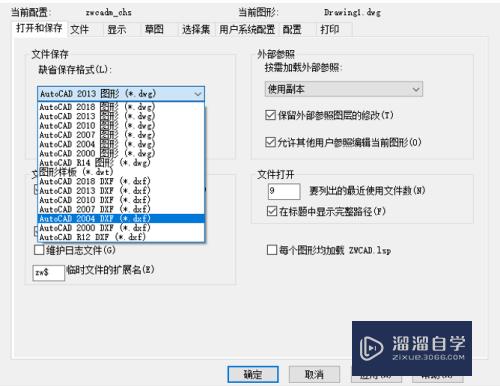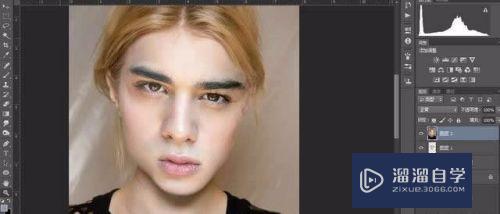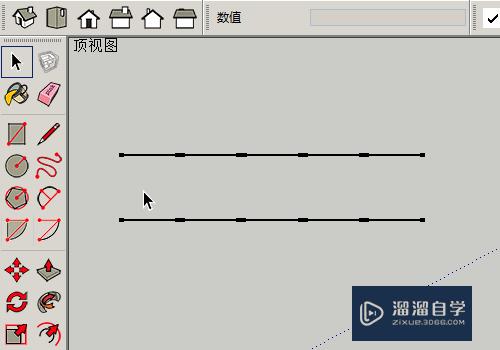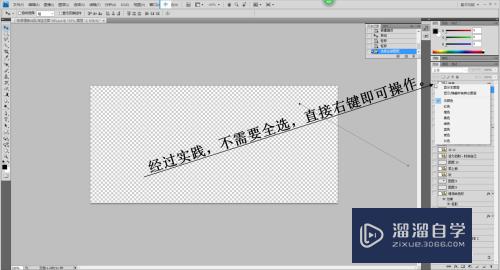PPT功能区不见了怎么恢复(ppt功能区在哪)优质
很多小伙伴都习惯了功能区展示在上方。随时可用。可有时候突然发现上方的功能区没了。不习惯。那么我们该怎么让其恢复呢?下面小渲就整理了几种方法分享给大家。希望能为大家解决问题。
点击观看“PPT”视频教程。帮助你更好的上手
工具/软件
硬件型号:华硕无畏15
系统版本:Windows7
所需软件:PPT2007
方法/步骤
第1步
首先。功能区正常展示的情况。如下所示

第2步
其次。功能区隐藏的情况。如下

第3步
让功能区显示方法一:
1 鼠标点击左上角倒三角形。弹出工具栏
2 不勾选:功能区最小化
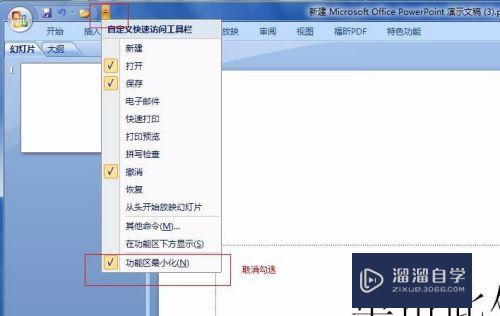
第4步
让功能区显示方法一:
功能区最小化 不勾选。界面展示如下
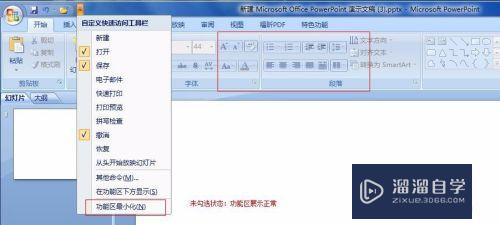
第5步
让功能区显示方法二:快捷键:Crtl+F1
快速切换功能区隐藏。显示

第6步
让功能区显示方法二:
1 鼠标点击左上角倒三角形。弹出工具栏
2 按键盘快捷键:n
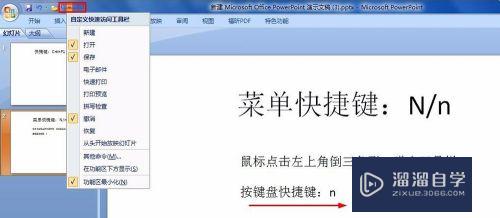
总结:
整理了3种快速功能区显示与隐藏方法。不怕习惯的功能区隐藏后找不到恢复方法啦
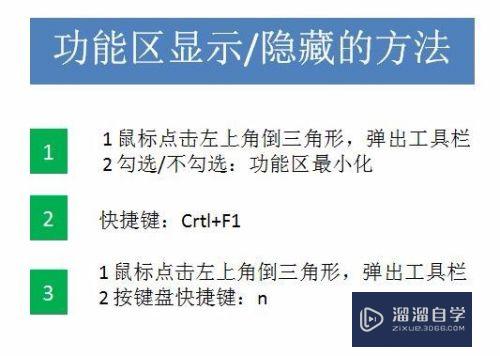
以上关于“PPT功能区不见了怎么恢复(ppt功能区在哪)”的内容小渲今天就介绍到这里。希望这篇文章能够帮助到小伙伴们解决问题。如果觉得教程不详细的话。可以在本站搜索相关的教程学习哦!
更多精选教程文章推荐
以上是由资深渲染大师 小渲 整理编辑的,如果觉得对你有帮助,可以收藏或分享给身边的人
本文标题:PPT功能区不见了怎么恢复(ppt功能区在哪)
本文地址:http://www.hszkedu.com/72003.html ,转载请注明来源:云渲染教程网
友情提示:本站内容均为网友发布,并不代表本站立场,如果本站的信息无意侵犯了您的版权,请联系我们及时处理,分享目的仅供大家学习与参考,不代表云渲染农场的立场!
本文地址:http://www.hszkedu.com/72003.html ,转载请注明来源:云渲染教程网
友情提示:本站内容均为网友发布,并不代表本站立场,如果本站的信息无意侵犯了您的版权,请联系我们及时处理,分享目的仅供大家学习与参考,不代表云渲染农场的立场!